通过计算机使用文件的操作过程中,系统中的虚拟内存管理程序会对硬盘进行频繁读写,因此产生了大量的磁盘碎片,这些磁盘碎片会导致计算机运行速度变慢,今天,u深度将和大家分享使用u深度u盘启动磁盘碎片整理工具来整理磁盘碎片。
首先,我们要制作一个u深度启动u盘,具体制作方法可以参考“u深度一键制作u盘启动盘详细使用教程”。制作完成后,就开始我们接下来的实际操作。
1、将制作好的u盘启动盘连接上计算机,然后开启电脑,在出现开机画面时我们按下一键u盘启动快捷键(详情参考“一键u盘启动快捷键使用教程”)进入u深度主菜单界面,我们利用键盘上的“↑”“↓”方向键来选择我们需要的菜单,这时选择【02】运行u深度Win8PE装机维护版并按下回车键确定进入即可,如下图所示
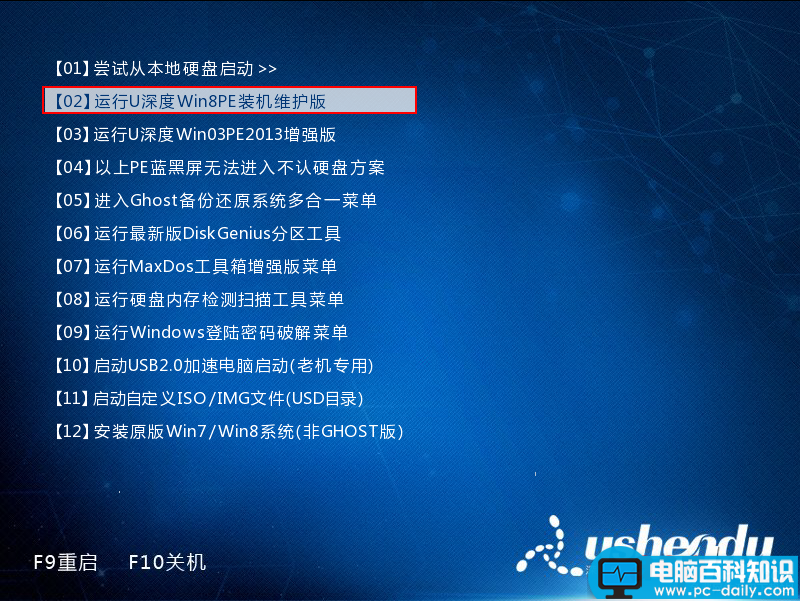
2、稍等片刻进入到u深度win8pe系统后,点击桌面左下角Windows图标--分区工具--碎片整理程序,如下图所示
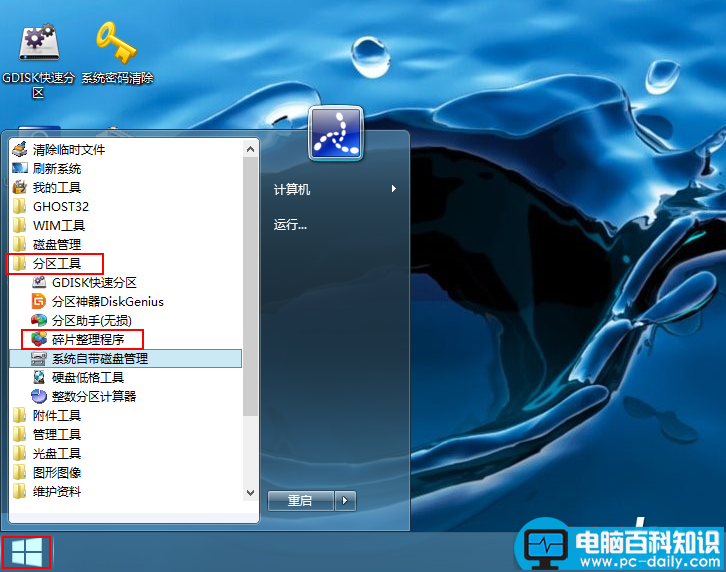
3、在打开的碎片整理程序工具窗口中,选择需要进行磁盘碎片扫描的硬盘,再点击左下角的“分析”按钮,如下图所示
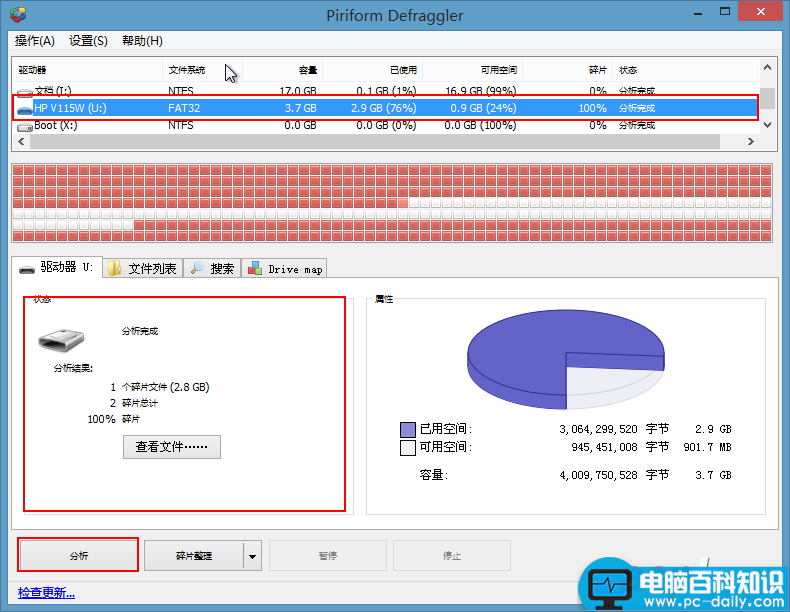
4、接下来工具将开始扫描所选择的磁盘,静待分析工作完成。如果存在磁盘碎片,我们可点击“磁盘整理”按钮开始进行碎片整理的操作,如果没有磁盘碎片。可尝试选择其他磁盘进行分析扫描,如下图所示
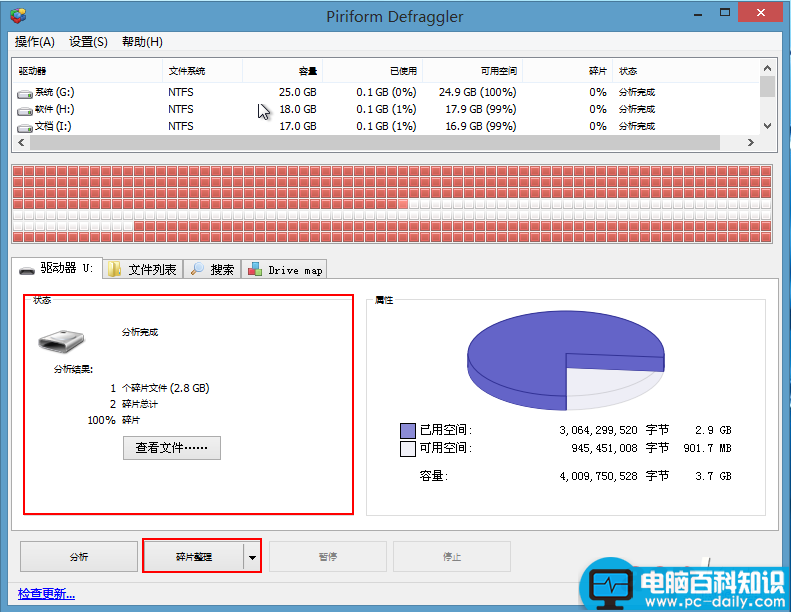
5、碎片整理所需的时间根据磁盘内所存在的文件数量而绝对,耐心等待碎片整理的过程结束即可,如下图所示
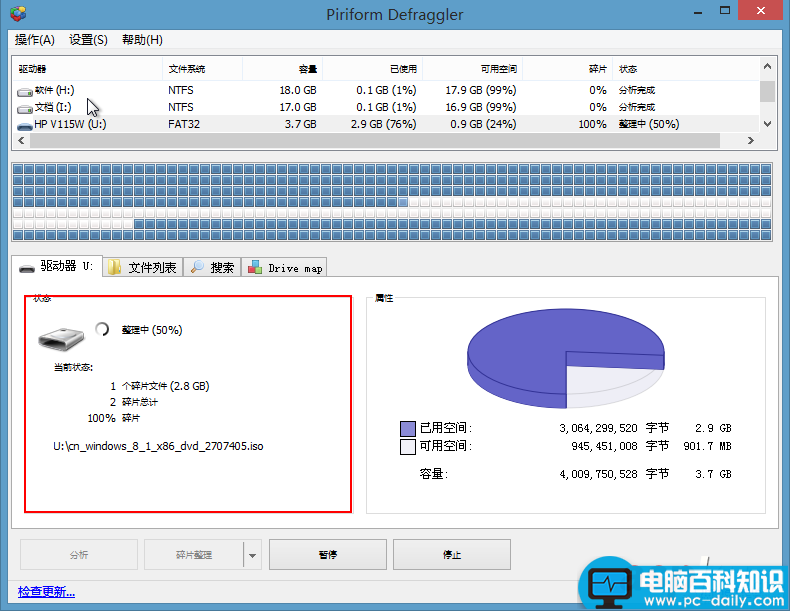
当这个磁盘碎片整理完成后,如果要对其他磁盘分区进行碎片整理的话,只需要选择其他磁盘分区后,如上相同的方式进行一此操作即可,最后整理完成关闭工具即可,到此使用u深度u盘启动磁盘碎片整理工具就介绍到这里。






